Pripojenie k počítaču prostredníctvom funkcie Wi-Fi
Táto časť popisuje spôsob pripojenia fotoaparátu k počítaču prostredníctvom pripojenia Wi-Fi a vykonávanie operácií s fotoaparátom pomocou nástroja EOS Utility (softvér EOS). Pred nastavením pripojenia Wi-Fi nainštalujte do počítača najnovšiu verziu nástroja EOS Utility.
Pokyny na obsluhu počítača nájdete v užívateľskej príručke k počítaču.
Ovládanie fotoaparátu pomocou nástroja EOS Utility
Pomocou nástroja EOS Utility môžete importovať snímky z fotoaparátu, ovládať fotoaparát a vykonávať ďalšie operácie.
Postup vo fotoaparáte (1)
-
Nastavenia Wi-Fi nastavte na možnosť [Enable/Povoliť].
- Pozrite si kroky č. 1 až 2 v časti Pripojenie k smartfónu kompatibilnému s funkciou Bluetooth prostredníctvom funkcie Wi-Fi.
-
Vyberte položku [
: Wi-Fi/Bluetooth connection/
: Pripojenie Wi-Fi/Bluetooth].
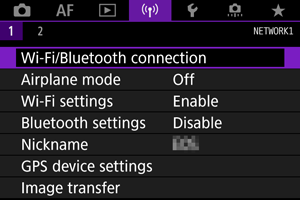
-
Vyberte položku [
Remote control (EOS Utility)/
Diaľkové ovládanie (EOS Utility)].
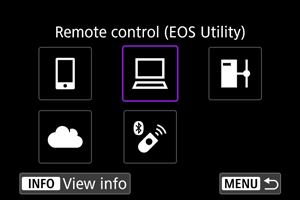
-
Vyberte položku [Add a device to connect to/Pridať zariadenie na pripojenie].
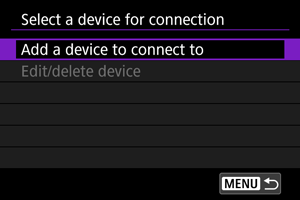
-
Skontrolujte identifikátor SSID (sieťový názov) a heslo.
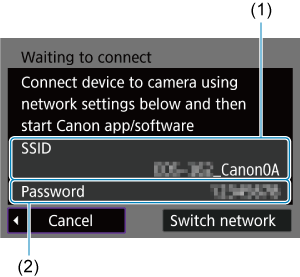
- Skontrolujte identifikátor SSID (1) a heslo (2) zobrazené na obrazovke fotoaparátu.
Postup v počítači (1)
-
Vyberte identifikátor SSID a zadajte heslo.
Obrazovka počítača (príklad)
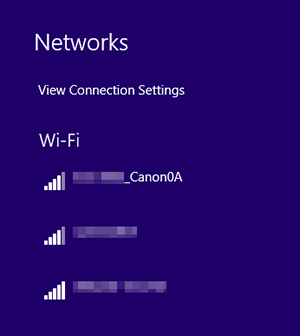
- Na obrazovke nastavení siete počítača vyberte identifikátor SSID skontrolovaný v kroku č. 5 v časti Postup vo fotoaparáte (1).
- V prípade hesla zadajte heslo skontrolované v kroku č. 5 v časti Postup vo fotoaparáte (1).
Postup vo fotoaparáte (2)
-
Vyberte položku [OK].

-
Zobrazí sa nasledujúce hlásenie. Reťazec „******“ predstavuje posledných šesť číslic adresy MAC fotoaparátu, ktorý chcete pripojiť.
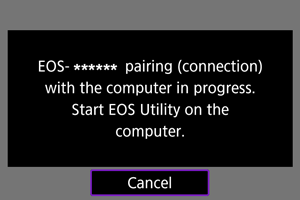
-
Postup v počítači (2)
-
Spustite nástroj EOS Utility.
-
V nástroji EOS Utility kliknite na položku [Pairing over Wi-Fi/LAN/Spárovanie cez Wi-Fi/LAN].
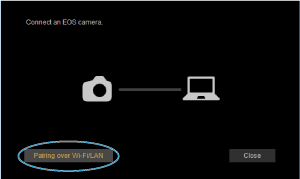
- Ak sa zobrazí hlásenie súvisiace s bránou firewall, vyberte možnosť [Yes/Áno].
-
Kliknite na položku [Connect/Pripojiť].
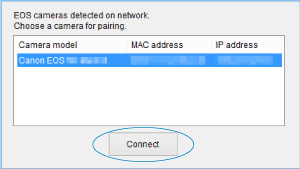
- Vyberte fotoaparát, ku ktorému sa chcete pripojiť a potom kliknite na tlačidlo [Connect/Pripojiť].
Postup vo fotoaparáte (3)
-
Vytvorte pripojenie Wi-Fi.
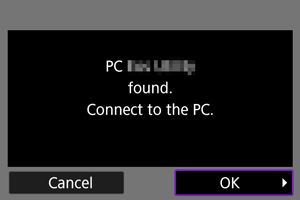
- Vyberte položku [OK].
Obrazovka [ Wi-Fi on/
Wi-Fi on/ Wi-Fi zapnuté]
Wi-Fi zapnuté]
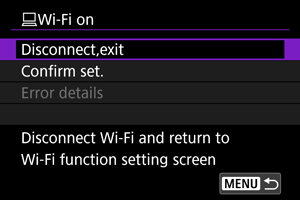
-
Disconnect,exit/Odpojiť, ukončiť
- Ukončí pripojenie Wi-Fi.
-
Confirm set./Potvrdiť nastavenia
- Môžete skontrolovať nastavenia.
-
Error details/Podrobnosti o chybe
- Keď sa vyskytne chyba pripojenia Wi-Fi, môžete si pozrieť podrobnosti o chybe.
Pripojenie Wi-Fi k počítaču je dokončené.
- Ovládajte fotoaparát pomocou nástroja EOS Utility v počítači.
- Ak sa chcete znova pripojiť prostredníctvom funkcie Wi-Fi, pozrite si časť Opätovné pripojenie prostredníctvom funkcie Wi-Fi.
Upozornenie
-
Ak sa ukončí pripojenie Wi-Fi počas nahrávania videozáznamu pomocou diaľkového snímania, nastane niektorá z týchto situácií.
- Každé prebiehajúce nahrávanie videozáznamu v režime snímania videozáznamu bude pokračovať.
- Každé prebiehajúce nahrávanie videozáznamu v režime snímania statických záberov bude pokračovať.
- Fotoaparát nemôžete používať v režime snímania statických záberov, keď je v nástroji EOS Utility nastavený režim nahrávania videozáznamu.
- Po vytvorení pripojenia Wi-Fi k nástroju EOS Utility sú niektoré funkcie nedostupné.
- Pri snímaní na diaľku sa môže znížiť rýchlosť automatického zaostrenia.
- V závislosti od stavu komunikácie sa môže zobrazenie snímok alebo časovanie aktivácie uzávierky oneskoriť.
- Pri snímaní na diaľku so živým náhľadom Live View je rýchlosť prenosu snímok nižšia než prostredníctvom pripojenia pomocou prepojovacieho kábla. Preto pohybujúce sa objekty nemožno zobraziť plynulo.
Priamy prenos
Keď je fotoaparát pripojený k programu EOS Utility a je zobrazené hlavné okno nástroja EOS Utility, fotoaparát môžete použiť na prenos snímok do počítača.
Výber snímok, ktoré sa majú preniesť
-
Vyberte položku [
: Image transfer/
: Prenos snímok].
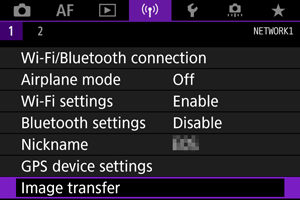
-
Vyberte položku [Image sel./transfer/Výber/prenos snímok].
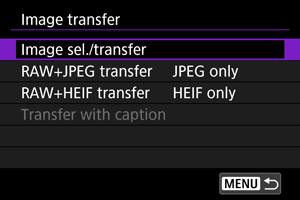
-
Vyberte položku [Direct transfer/Priamy prenos].
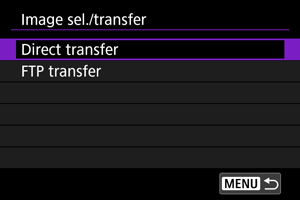
-
Vyberte položku [Sel.Image/Vybrať snímku].
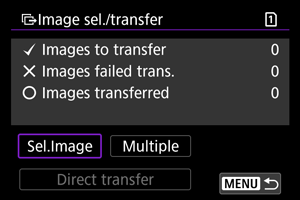
-
Vyberte snímky, ktoré chcete preniesť.
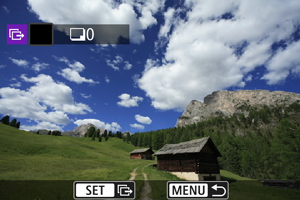
- Otočením voliča
vyberte snímku, ktorú chcete preniesť a potom stlačte tlačidlo
.
- Pomocou voliča
pridajte značku začiarknutia [
] v ľavom hornom rohu obrazovky a potom stlačte tlačidlo
.
- Otáčaním voliča
doľava môžete zo zobrazenia s 3 snímkami prepnúť na výber troch snímok. K zobrazeniu jednotlivých snímok sa vrátite otočením voliča
doprava.
- Ak chcete na prenos vybrať iné snímky, zopakujte krok č. 5.
- Po výbere snímky stlačte tlačidlo
.
- Otočením voliča
-
Vyberte položku [Direct transfer/Priamy prenos].
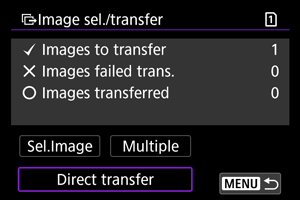
-
Vyberte položku [OK].
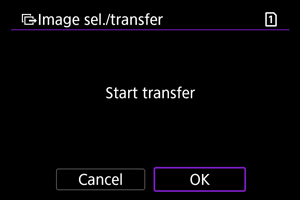
- Vybrané snímky sa prenesú do počítača.
Výber viacerých snímok
Po tom, ako si zvolíte spôsob výberu, môžete preniesť všetky snímky naraz.
-
Prejdite na obrazovku [Image sel./transfer/Výber/prenos snímok].
- Postupujte podľa krokov č. 1 – 3 v časti Výber snímok, ktoré sa majú preniesť.
-
Vyberte položku [Multiple/Viaceré].
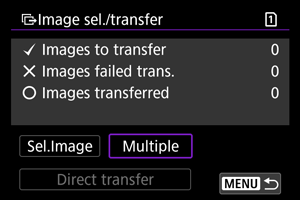
-
Vyberte metódu výberu, ktorú chcete použiť.
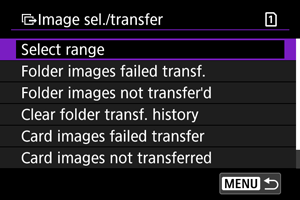
-
Select range/Vybrať rozsah

- Vyberte položku [Select range/Vybrať rozsah]. Výberom prvej a poslednej snímky požadovaného rozsahu sa všetky snímky v danom rozsahu označia značkou [
] a odošle sa jedna kópia z každej snímky.
- Ak chcete zmeniť počet snímok v zobrazení registra, otáčajte voličom
.
- Vyberte položku [Select range/Vybrať rozsah]. Výberom prvej a poslednej snímky požadovaného rozsahu sa všetky snímky v danom rozsahu označia značkou [
-
V priečinku
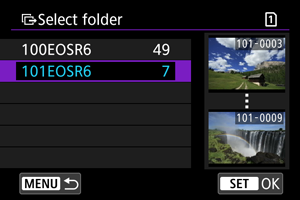
- Výberom položky [Folder images failed transf./Neúspešný prenos snímok zo zložky] sa vyberú všetky snímky vo vybratom priečinku, ktorých prenos nebol úspešný.
- Výberom položky [Folder images not transferred/Neprenesené snímky v priečinku] sa vyberú všetky neodoslané snímky vo vybratom priečinku.
- Výberom položky [Clear folder transf. history/Vymazať históriu prenosu zložky] sa vymaže história prenosu snímok vo vybratom priečinku. Po vymazaní histórie môžete vybrať položku [Folder images not transferred/Neprenesené snímky v priečinku] a preniesť všetky snímky v priečinku znova.
-
Na karte
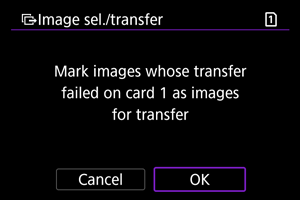
- Výberom položky [Card images failed transfer/Neúspešný prenos snímok z karty] sa vyberú všetky snímky na vybratej karte, ktorých prenos nebol úspešný.
- Výberom položky [Card images not transferred/Neprenesené snímky na karte] sa vyberú všetky neodoslané snímky na vybratej karte.
- Výberom položky [Clear card's transf. history/Vymazať históriu prenosu karty] sa vymaže história prenosu snímok na vybratej karte. Po vymazaní histórie môžete vybrať položku [Card images not transferred/Neprenesené snímky na karte] a preniesť všetky snímky na karte priečinku znova.
-
-
Vyberte položku [Direct transfer/Priamy prenos].
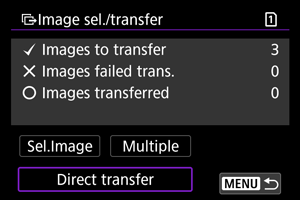
-
Vyberte položku [OK].
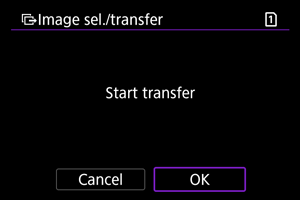
- Vybrané snímky sa prenesú do počítača.
Prenos snímok RAW+JPEG alebo RAW+HEIF
Pri snímkach RAW+JPEG alebo RAW+HEIF môžete určiť, ktorá snímka sa má preniesť.
-
Vyberte položku [
: Image transfer/
: Prenos snímok].
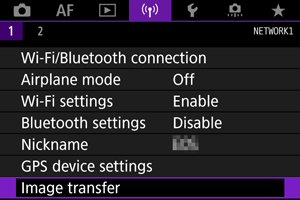
-
Vyberte typy snímok určených na prenos.
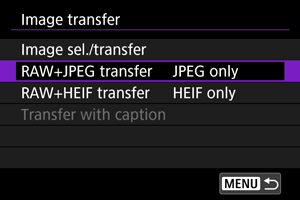
-
RAW+JPEG transfer/Prenos snímok RAW+JPEG
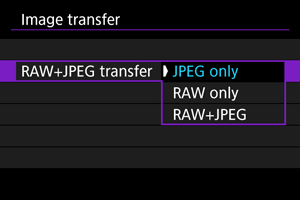
- Vyberte položku [RAW+JPEG transfer/Prenos snímok RAW+JPEG], potom vyberte možnosť [JPEG only/Iba JPEG], [RAW only/Iba RAW] alebo [RAW+JPEG].
-
RAW+HEIF transfer/Prenos RAW+HEIF
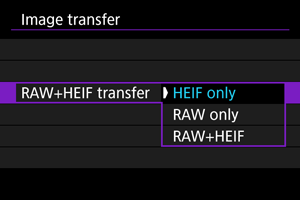
- Vyberte položku [RAW+HEIF transfer/Prenos RAW+HEIF], potom vyberte možnosť [HEIF only/Iba HEIF], [RAW only/Iba RAW] alebo [RAW+HEIF].
-
Upozornenie
- Niektoré položky ponuky nie sú počas prenosu snímok dostupné.
Vytváranie a záznam titulkov
Môžete si vytvoriť titulky a zaregistrovať ich vo fotoaparáte, aby ste ich mohli používať podľa popisu v časti Pridanie titulku pred prenosom.
-
Spustite nástroj EOS Utility a vyberte možnosť [Camera settings/Nastavenia fotoaparátu].
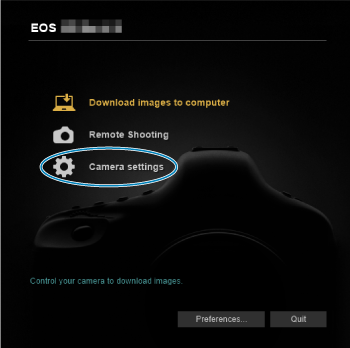
-
Vyberte položku [WFT Captions/Titulky WFT].
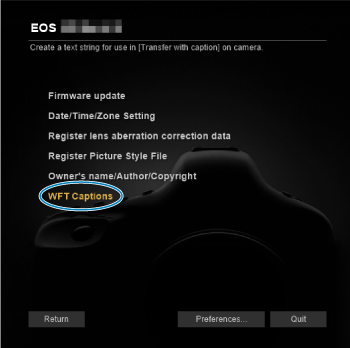
-
Zadajte titulok alebo viaceré titulky.
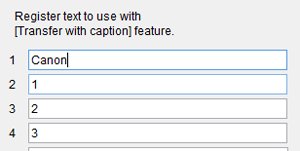
- Zadajte najviac 31 znakov (vo formáte ASCII).
- Ak chcete načítať údaje o titulkoch uložené vo fotoaparáte, vyberte možnosť [Load settings/Načítať nastavenia].
-
Nastavte titulky do fotoaparátu.
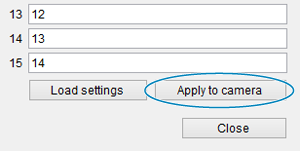
- Výberom možnosti [Apply to camera/Použiť vo fotoaparáte] nastavte nové titulky vo fotoaparáte.